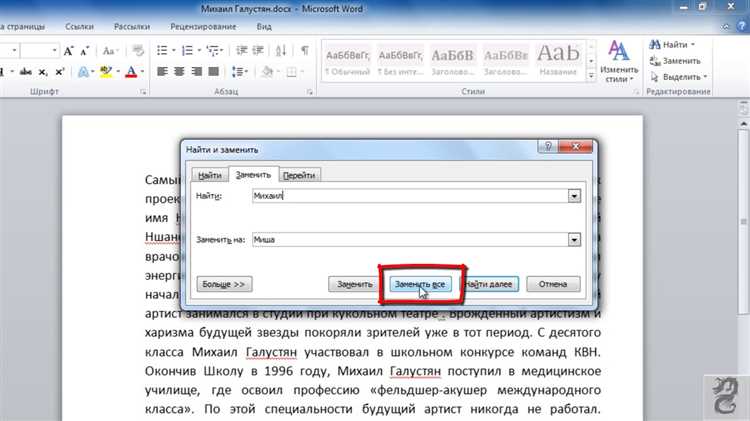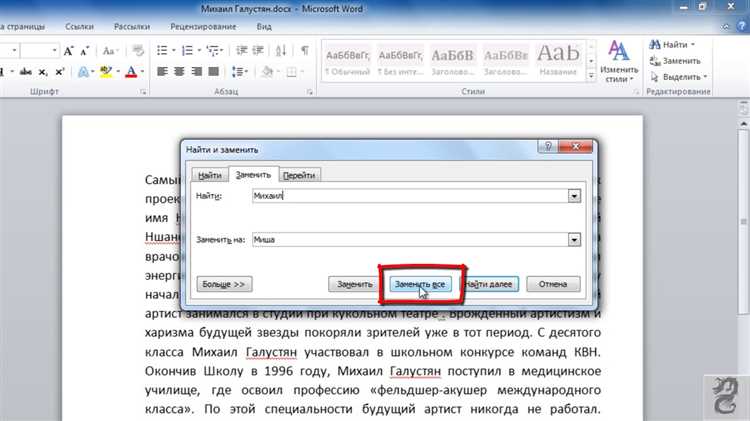
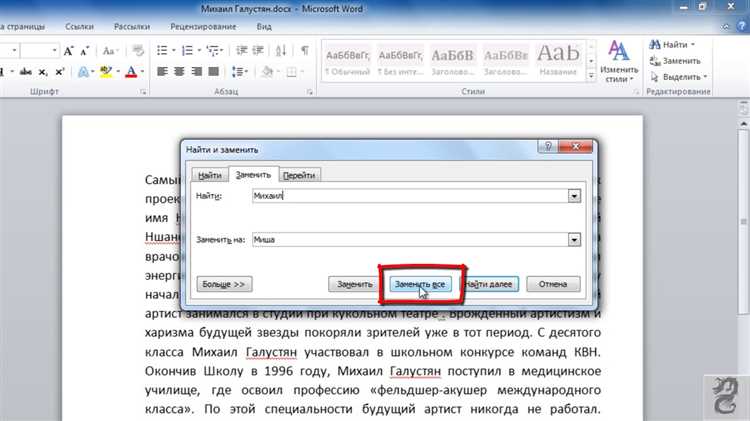
Microsoft Word — один из самых популярных текстовых редакторов, который широко используется для создания и редактирования различных документов. В процессе работы с большим объемом текста может возникнуть необходимость замены определенных слов или фраз на другие. Это может быть полезно, когда нужно исправить опечатки, изменить терминологию или просто обновить информацию внутри документа. В этой статье мы рассмотрим, как найти и заменить определенные слова или фразы в Microsoft Word, используя функцию «Поиск и замена текста».
Функция «Поиск и замена текста» в Microsoft Word является мощным инструментом, который позволяет найти все совпадения и заменить их одновременно. Это позволяет существенно ускорить процесс редактирования и обновления документов. Для использования этой функции необходимо выполнить несколько простых шагов.
Во-первых, необходимо открыть документ в Microsoft Word, в котором необходимо найти и заменить слова или фразы. Затем откройте окно «Поиск и замена текста», нажав сочетание клавиш Ctrl+H или выбрав соответствующий пункт меню «Правка»->»Заменить». В появившемся окне введите слово или фразу, которую необходимо найти, в поле «Найти», а затем введите слово или фразу, на которую необходимо заменить, в поле «Заменить на». После этого нажмите кнопку «Заменить все», чтобы заменить все совпадения одновременно.
Использование функции «Поиск и замена текста» в Microsoft Word может существенно упростить и ускорить процесс редактирования и обновления документов. Благодаря этому инструменту вы можете легко найти и заменить определенные слова или фразы в больших объемах текста. Необходимо только правильно настроить параметры поиска, указать искомую фразу и фразу для замены, и нажать соответствующую кнопку. После этого Microsoft Word автоматически найдет и заменит все совпадения, что позволит сэкономить ваше время и усилия.
Зачем искать и заменять определенные слова или фразы в Microsoft Word?
1. Редактирование документов:
При работе над документами, особенно большого размера, может потребоваться изменить определенное слово или фразу во всем тексте. Вместо того чтобы искать и изменять каждое вхождение вручную, можно использовать функцию поиска и замены в Microsoft Word. Это позволяет сэкономить время и упростить процесс внесения изменений в документы.
2. Орфография и стилистика:
При проверке и редактировании текста важно обращать внимание на правильность орфографии и стилистики. Может возникнуть необходимость заменить определенные слова или фразы, которые были использованы неправильно или не соответствуют требованиям заданного стиля. С помощью функции поиска и замены можно быстро найти и исправить такие ошибки, сэкономив время и улучшив качество текста.
3. Замена по шаблону:
В некоторых случаях требуется заменить слова или фразы, следующие определенным шаблонам. Например, можно найти и заменить все числа в тексте, заменить местоимения на более подходящие слова или изменить форматирование определенных фрагментов. Функция поиска и замены в Microsoft Word позволяет выполнять такие задачи с минимальными усилиями.
Все эти ситуации демонстрируют практическую и важную функцию поиска и замены в Microsoft Word. Она позволяет упростить редактирование документов, улучшить качество текста и выполнить рутинные задачи эффективно и быстро.
Возможности поиска и замены в Microsoft Word
Microsoft Word предлагает разнообразные инструменты для поиска и замены текста, что значительно облегчает работу с документами. Подобные возможности часто используются при редактировании и обновлении текстового содержания.
1. Поиск и замена определенного слова или фразы
В Microsoft Word можно легко найти все вхождения определенного слова или фразы и заменить их на другие значения. Инструмент «Найти и заменить» (или сочетание клавиш «Ctrl + H») позволяет указать искомое слово или фразу, а также заменить их указанным текстом. Опция «Заменить всё» позволяет автоматически заменить все вхождения, не требуя подтверждения каждого замещения.
2. Использование регулярных выражений
Регулярные выражения — это мощный инструмент для поиска и замены текста, основанный на определенных шаблонах. В Microsoft Word можно использовать регулярные выражения для поиска сложных шаблонов и выполнения более точной замены. Например, можно найти все слова, начинающиеся с определенной буквы или содержащие определенную последовательность символов, и заменить их на другие значения.
3. Поиск и замена с учетом регистра
Microsoft Word предлагает возможность выполнять поиск и замену с учетом регистра символов. Это полезно, когда необходимо найти и заменить только определенные формы слов (например, только заглавные или только строчные буквы). Для этого можно воспользоваться опцией «Учет регистра» в инструменте «Найти и заменить».
4. Замена форматирования
Кроме замены текста, Microsoft Word позволяет также заменить форматирование, что может быть особенно полезно при внесении изменений в документы с сложным стилем оформления. Например, можно заменить все жирное начертание на курсив или изменить размер шрифта для всех заголовков.
В целом, Microsoft Word обладает широкими возможностями для поиска и замены текста, что позволяет с легкостью вносить необходимые изменения в документы и управлять их содержимым.
Как найти определенные слова или фразы в Microsoft Word
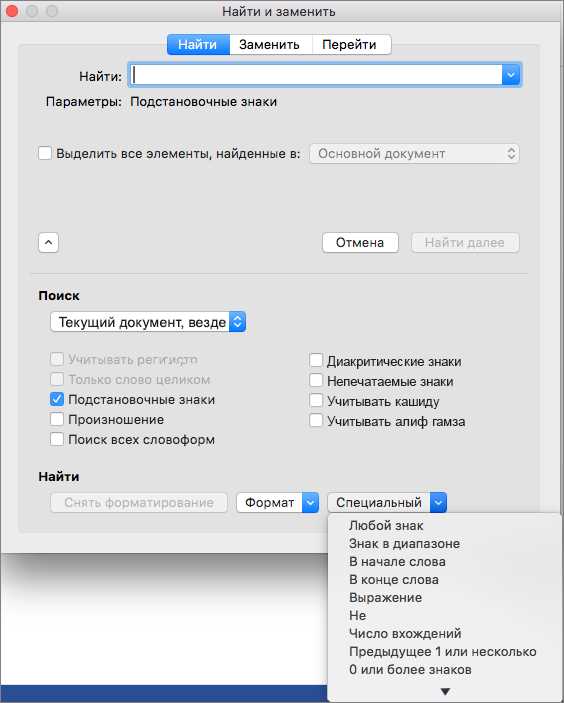
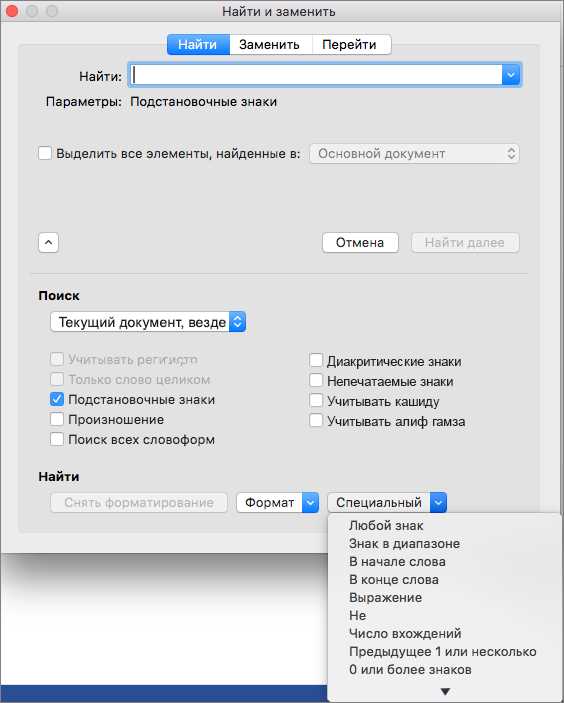
Чтобы найти определенное слово или фразу в Microsoft Word, вы можете воспользоваться функцией «Найти и заменить» (Ctrl+H) или выполнить следующие шаги:
- Откройте документ в Microsoft Word.
- Нажмите комбинацию клавиш Ctrl+F, чтобы открыть диалоговое окно поиска. Вы также можете щелкнуть на вкладке «Редактирование» в верхней панели инструментов и выбрать опцию «Найти».
- Введите искомое слово или фразу в поле поиска.
- Нажмите кнопку «Найти далее» (стрелка вправо), чтобы найти первое вхождение искомого текста в документе. Чтобы найти следующие вхождения, нажимайте кнопку «Найти далее» снова.
- Если вы хотите заменить найденное слово или фразу на другое, нажмите кнопку «Заменить» и введите заменяющее значение.
- Чтобы заменить все вхождения искомого текста в документе, нажмите кнопку «Заменить все».
Microsoft Word также предлагает ряд дополнительных функций для поиска и замены, таких как поиск с учетом регистра, поиск только целых слов и поиск с использованием шаблонов. Если вам необходимо выполнить более сложную операцию поиска и замены, рекомендуется ознакомиться с подробной документацией Microsoft Word или обратиться к специалистам в области информационных технологий.
Использование комбинации клавиш Ctrl+F в программе Microsoft Word
В программе Microsoft Word существует удобная функция поиска и замены текста, которая позволяет быстро найти и изменить определенные слова или фразы в документе. Для работы с этой функцией можно использовать комбинацию клавиш Ctrl+F.
Чтобы найти определенное слово или фразу с помощью комбинации клавиш Ctrl+F, необходимо открыть документ в программе Microsoft Word и нажать на клавиши Ctrl и F одновременно. После этого откроется специальное окно поиска.
В окне поиска можно ввести слово или фразу, которую необходимо найти в документе. После ввода текста нужно нажать на кнопку «Найти следующее», и программа перейдет к первому найденному совпадению.
Для замены найденного текста необходимо использовать дополнительную кнопку «Заменить». После нахождения нужного слова или фразы с помощью кнопки «Заменить» можно заменить это слово или фразу на другое.
Комбинация клавиш Ctrl+F в программе Microsoft Word позволяет оперативно находить и изменять определенные слова или фразы, что упрощает работу с документами и сохраняет время пользователя.
Использование встроенной функции поиска в Microsoft Word
Чтобы воспользоваться функцией поиска, необходимо открыть нужный документ в Microsoft Word и выбрать вкладку «Редактирование» в верхней панели инструментов. Затем нужно нажать на кнопку «Найти» или использовать комбинацию клавиш «Ctrl+F». Появится поисковое окно, где можно ввести слово или фразу, которую требуется найти.
После ввода текста в поле поиска можно нажать клавишу «Enter» или нажать кнопку «Найти далее» для поиска первого вхождения и последующего перехода к следующим. Если нужно заменить найденное слово или фразу, можно воспользоваться кнопкой «Заменить» или комбинацией клавиш «Ctrl+H». В появившемся окне замены нужно указать слово или фразу для замены и нажать «Заменить» или «Заменить все», чтобы заменить все вхождения одновременно.
Функция поиска в Microsoft Word также предоставляет ряд дополнительных опций. Например, можно настроить поиск только по определенному регистру (заглавные/строчные буквы), использовать шаблоны поиска, искать с учетом форматирования и т.д. Эти опции можно найти в дополнительных настройках поиска, которые доступны в поисковом окне.
- Встроенная функция поиска в Microsoft Word позволяет быстро находить и заменять нужные слова или фразы в документе.
- Для использования функции поиска нужно выбрать вкладку «Редактирование» и нажать на кнопку «Найти» или «Ctrl+F».
- Введя нужный текст в поле поиска, можно нажать «Enter» или «Найти далее», чтобы найти первое вхождение и перейти к следующим.
- Для замены найденного текста можно воспользоваться кнопкой «Заменить» или «Ctrl+H».
- Функция поиска имеет дополнительные опции, такие как настройка регистра, использование шаблонов поиска и др.
Как заменить определенные слова или фразы в Microsoft Word?
Microsoft Word предлагает удобный инструмент для замены определенных слов или фраз в документе. Данная функция может быть полезна при редактировании больших объемов текста, когда необходимо быстро внести изменения в содержимое.
Вот несколько простых шагов, которые помогут вам заменить слова или фразы в Microsoft Word:
- Откройте документ: Найдите и откройте документ в Microsoft Word, в котором вы хотите заменить слова или фразы.
- Откройте поиск и замену: Нажмите Ctrl + H, чтобы открыть окно «Найти и заменить» в Word.
- Введите слово или фразу для замены: Введите слово или фразу, которую вы хотите заменить, в поле «Найти».
- Введите новое слово или фразу: Введите новое слово или фразу, на которую вы хотите заменить оригинальное, в поле «Заменить на».
- Выберите параметры поиска: Выберите соответствующие параметры поиска, чтобы указать область замены (например, весь документ или только выбранную часть).
- Нажмите «Заменить все»: Щелкните на кнопке «Заменить все», чтобы заменить все вхождения исходного слова или фразы на новое во всем документе.
Теперь вы знаете, как заменить определенные слова или фразы в Microsoft Word. Этот простой процесс поможет вам сэкономить время и упростить редактирование документов в Word.
Вопрос-ответ:
Как заменить определенные слова или фразы в Microsoft Word?
Для замены определенных слов или фраз в Microsoft Word вам понадобится воспользоваться функцией «Замена». Чтобы открыть окно «Замена», вы можете воспользоваться сочетанием клавиш Ctrl + H или найти эту функцию на вкладке «Домой» в секции «Правка».
Какую информацию нужно вводить в поле «Найти»?
В поле «Найти» нужно ввести слово или фразу, которую вы хотите заменить. Это может быть как одно слово, так и целое предложение. Word будет искать точное совпадение введенной информации и заменять ее, если она найдена.
Что нужно указывать в поле «Заменить на»?
В поле «Заменить на» нужно указать слово или фразу, которую вы хотите использовать для замены найденных совпадений. При вводе новой информации в это поле, Word будет заменять найденные слова или фразы на указанную вами текстовую последовательность.